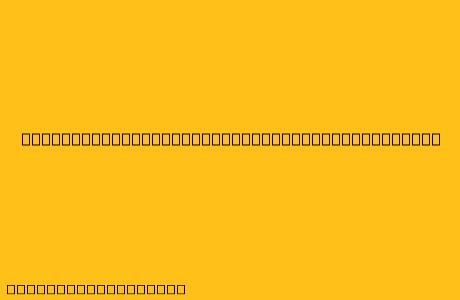Cara Menggunakan Scan pada Printer Brother
Printer Brother memiliki fitur scan yang memungkinkan Anda untuk memindai dokumen dan gambar dengan mudah. Berikut adalah langkah-langkah sederhana untuk menggunakan fitur scan pada printer Brother Anda:
1. Hubungkan Printer Anda ke Komputer
Pastikan printer Anda terhubung ke komputer Anda melalui USB atau jaringan Wi-Fi.
2. Buka Aplikasi Brother iPrint&Scan
Anda dapat mengunduh aplikasi ini dari situs web Brother atau dari toko aplikasi perangkat Anda.
3. Pilih "Scan"
Setelah aplikasi terbuka, pilih opsi "Scan" atau "Pindai".
4. Atur Pengaturan Scan
Anda dapat menyesuaikan pengaturan scan seperti resolusi, format file, dan ukuran kertas.
5. Letakkan Dokumen pada Plat Scan
Buka tutup scanner dan letakkan dokumen yang ingin Anda scan dengan sisi yang ingin dipindai menghadap ke bawah. Tutup penutup scanner dengan hati-hati.
6. Mulai Scan
Klik tombol "Scan" atau "Mulai" pada aplikasi Brother iPrint&Scan.
7. Simpan File
Setelah proses pemindaian selesai, Anda dapat menyimpan file scan ke komputer Anda. Anda juga dapat memilih untuk mencetak dokumen yang dipindai.
Tips Tambahan:
- Pindai Dokumen Multi-Halaman: Untuk memindai dokumen dengan beberapa halaman, Anda dapat menggunakan fitur "Scan Multi-Halaman" pada aplikasi Brother iPrint&Scan.
- Pindai Gambar: Anda juga dapat memindai foto atau gambar menggunakan printer Brother. Pastikan Anda memilih pengaturan scan yang tepat untuk jenis file tersebut.
- Pindai ke Email: Beberapa printer Brother memungkinkan Anda untuk mengirim file scan langsung ke alamat email Anda.
- Pindai ke Cloud: Anda juga dapat menyimpan file scan langsung ke layanan penyimpanan cloud seperti Google Drive atau Dropbox.
Dengan mengikuti langkah-langkah sederhana ini, Anda dapat menggunakan fitur scan pada printer Brother Anda dengan mudah.